- Автор Abigail Brown [email protected].
- Public 2023-12-17 06:40.
- Последно модифициран 2025-01-24 12:02.
В зависимост от версията на Windows, която използвате, има няколко различни начина за автоматично поправяне на големи проблеми с операционната система Windows, без да прибягвате до разрушителен процес, като Нулиране на вашия компютър или Чиста инсталация на Windows.йени
Най-новите версии на Windows разполагат с лесни, автоматизирани начини за поправяне на проблеми, които може да сте се опитали да коригирате ръчно, но сте били неуспешни, като произволни съобщения за грешка, цялостна бавност или дори проблеми, които не позволяват на Windows да стартира изобщо.
Това е смесена чанта с по-стари версии на Windows, с някои автоматични поправки за определени типове проблеми или процеси за поправка "всичко или нищо", които, макар понякога да изглеждат пресилени, със сигурност са добре дошли, когато имате нужда от тях.
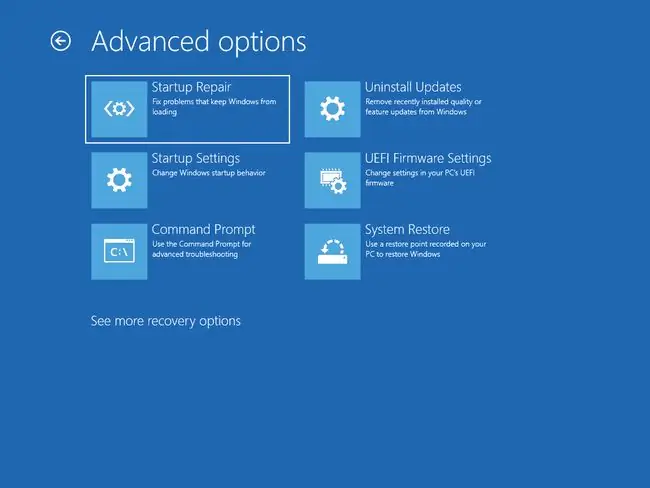
Как да поправя автоматично проблеми с Windows?
Най-добрият начин за автоматично поправяне на Windows е да стартирате от носител за възстановяване или оригиналния носител за настройка на Windows и да изберете правилната диагностична опция.
Специфичните стъпки, включени в извършването на поправка при стартиране, поправка при инсталиране или опресняване на вашия компютър, могат да се различават значително в зависимост от използваната операционна система.
Вижте каква версия на Windows имам? първо, ако не сте сигурни коя от изброените по-долу версии на Windows е инсталирана на вашия компютър.
Автоматично поправяне на Windows 11, Windows 10 или Windows 8
Windows 11, Windows 10 и Windows 8 имат най-много опции за автоматично възстановяване, което не е изненада, като се има предвид, че те са най-новите версии на семейството на Microsoft Windows.
Поправка при стартиране (по-рано наричана Автоматична поправка) е най-добрият ви залог, ако Windows 11, 10 или 8 не се стартира правилно. Поправката при стартиране е достъпна от менюто Разширени опции за стартиране.
Ако поправка при стартиране не свърши работа или проблемът, който се опитвате да коригирате, не е свързан с правилното стартиране на Windows, тогава Reset This PC е следващият ви най-добър залог.
Процесът Нулиране на този компютър в Windows 11 и Windows 10, наречен Нулиране на вашия компютър или Обновяване на вашия компютър в Windows 8, е като „копиране върху“на Windows.
Имате възможност да запазите личните си данни с Нулиране на този компютър или да го премахнете също.
Автоматично поправяне на Windows 7 или Windows Vista
Windows 7 и Windows Vista имат почти идентични процеси за автоматично поправяне на важни файлове. Този процес се нарича Startup Repair и функционира подобно на Startup Repair в по-новите версии на Windows, тъй като коригира само проблеми, свързани с правилното стартиране на Windows.
Вижте Как да извършите поправка при стартиране в Windows 7 или Как да извършите поправка при стартиране в Windows Vista за уроци, специфични за двете версии на Windows.
Няма нищо като Reset This PC (Windows 11, 10 & 8), което презаписва всички важни файлове, процеси, които обикновено са много полезни, когато имате особено упорити проблеми в Windows, но не искате да загубите важните си данни.






